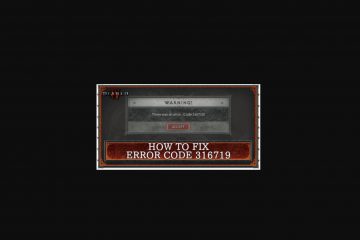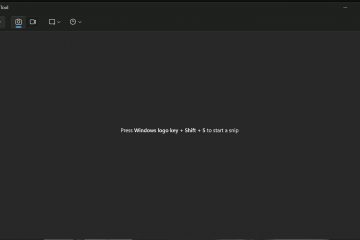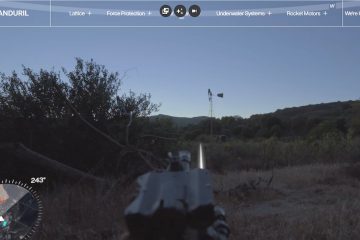Tìm hiểu cách điều chỉnh giá trị đăng ký ẩn để tăng hiệu suất trò chơi và FPS trong Windows 11 và Windows 10.
Cả Windows 11 và Windows 10 đều được tối ưu hóa để chơi game theo mặc định. Nếu cần, bạn thậm chí có thể bật Chế độ trò chơi để cải thiện trải nghiệm chơi trò chơi tổng thể. Tuy nhiên, nếu bạn muốn tăng thêm một chút hiệu suất và cải thiện FPS trung bình (khung hình trên giây) trong tất cả các trò chơi của mình, đặc biệt là trên các máy cũ hơn, bạn cần thực hiện một thay đổi nhỏ về đăng ký. Trong hướng dẫn nhanh chóng và dễ dàng này, tôi sẽ chỉ cho bạn cách thực hiện theo các bước đơn giản. Hãy bắt đầu.
Trước khi bạn bắt đầu
Cần có quyền quản trị viên để thực hiện các thay đổi về sổ đăng ký. Trước khi thực hiện các thay đổi về sổ đăng ký, vui lòng sao lưu quyền đó. Bản sao lưu giúp bạn khôi phục hệ thống nếu bạn mắc lỗi.
Tinh chỉnh đăng ký để cải thiện hiệu suất trò chơi và FPS
Nhấn “phím Windows + R”để mở hộp thoại Chạy. Nhập “regedit“và nhấp vào “OK“.Đi tới thư mục sau trong thư mục sổ đăng ký.
HKEY_LOCAL_MACHINE\SOFTWARE\Microsoft\Windows NT\CurrentVersion\Multimedia\SystemProfileNhấp đúp vào giá trị “SystemResponsiveness“trên bảng bên phải. Đảm bảo trường “Dữ liệu giá trị”được đặt thành “0“.Chuyển đến thư mục sau trong thư mục sau sổ đăng ký.
HKEY_LOCAL_MACHINE\SYSTEM\CurrentControlSet\Control\PriorityControlNhấp đúp vào giá trị “Win32PrioritySeparation“. Thay thế giá trị hiện tại trong Dữ liệu giá trị bằng “26“. Chọn “Thập lục phân“và nhấp vào “OK“.Đóng Trình chỉnh sửa sổ đăng ký.Khởi động lại máy tính của bạn. Nhờ đó, bạn hiệu suất trò chơi và FPS được tăng cường.
Các bước chi tiết (Có ảnh chụp màn hình)
Trước tiên, hãy mở hộp Chạy bằng cách nhấn phím tắt “Phím Windows + R”. Trong hộp thoại Chạy, nhập “regedit“và nhấp vào “OK“. Nhấp vào nút “Có” trong lời nhắc UAC. Thao tác này sẽ mở Trình chỉnh sửa sổ đăng ký Windows.
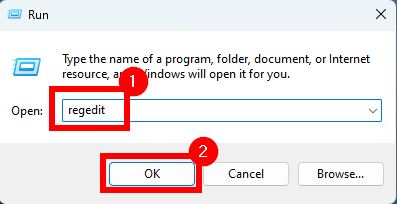
Trong đó, đi tới thư mục sau. Bạn cũng có thể dán đường dẫn vào thanh địa chỉ của cơ quan đăng ký và nhấn “Enter”.
HKEY_LOCAL_MACHINE\SOFTWARE\Microsoft\Windows NT\CurrentVersion\Multimedia\SystemProfile
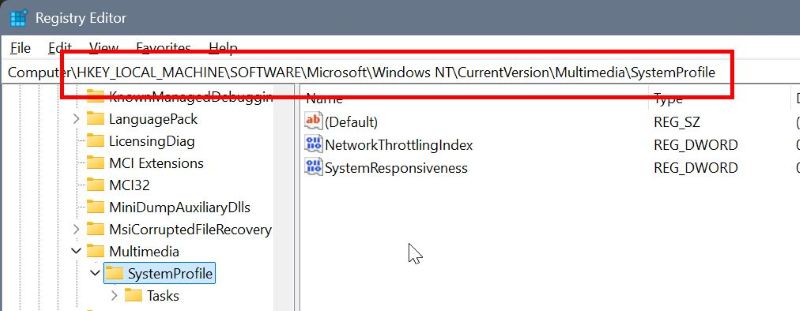
Sau khi bạn mở thư mục này, trên bảng bên phải, hãy nhấp đúp vào thư mục này Giá trị “Khả năng phản hồi của hệ thống“. Tiếp theo, hãy đảm bảo dữ liệu giá trị được đặt thành “0“.
Tiếp theo, chuyển tới thư mục sau. Cũng giống như trước đó, bạn có thể dán đường dẫn sau vào thanh địa chỉ của cơ quan đăng ký và nhấn “Enter”.
HKEY_LOCAL_MACHINE\SYSTEM\CurrentControlSet\Control\PriorityControl
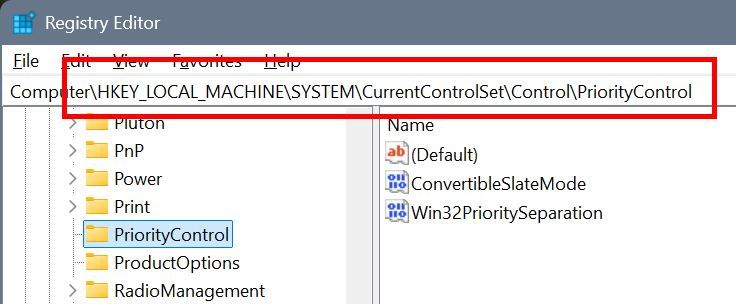
Trên bảng bên phải, tìm và nhấp đúp vào “Giá trị Win32PrioritySeparation“.
Trong hộp thoại “Chỉnh sửa giá trị”, hãy thay thế giá trị hiện tại trong trường “Dữ liệu giá trị” bằng “26“và nhấp vào “OK“để lưu thay đổi.
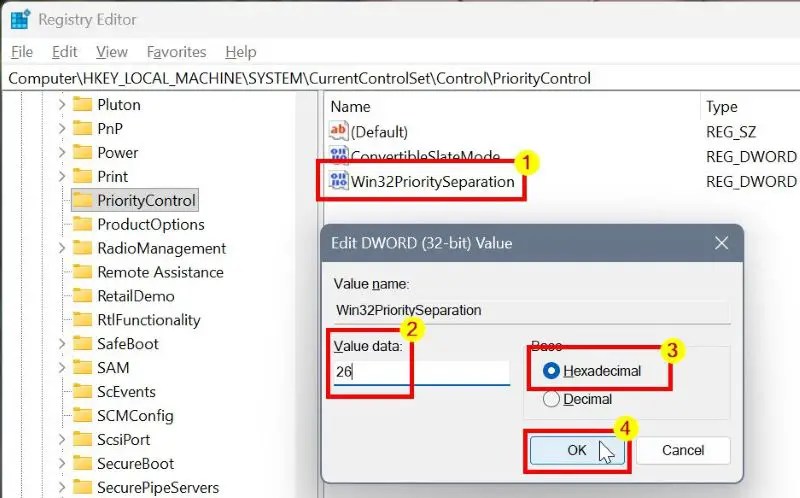
Cuối cùng, đóng cửa sổ trình chỉnh sửa sổ đăng ký và khởi động lại máy tính của bạn. Vậy là xong, cùng với đó, bạn đã thực hiện các thay đổi đăng ký cần thiết để tăng hiệu suất và FPS cho tất cả trò chơi của mình.
Trong trường hợp bạn thắc mắc, thay đổi mà chúng tôi vừa thực hiện đối với giá trị “Win32PrioritySeparation”đảm bảo rằng Windows ưu tiên các quy trình/ứng dụng trên nền trước. Đặt giá trị này thành 26 sẽ mang lại hiệu suất tốt nhất có thể.
Nếu bạn có bất kỳ câu hỏi nào hoặc cần trợ giúp, hãy bình luận bên dưới. Tôi rất sẵn lòng hỗ trợ.